Kontrola stavu inkoustu
ID dotazu: 8201130400
Datum vydání: 22 července 2011
Řešení:
Kontrolky inkoustu
1. Zkontrolujte, zda je zapnuto napájení, a opatrně otevřete výstupní zásobník papíru.
2. Otevřete horní kryt.
3. Zkontrolujte stav kontrolky inkoustu.
Po kontrole stavu kontrolky inkoustu zavřete horní kryt.
Kontrolka zásobníku inkoustu svítí.
Zásobník inkoustu je nainstalován správně.
Kontrolka zásobníku inkoustu bliká.
- Pomalé blikání (v přibližně 3sekundových intervalech)
 ・・・Opakuje se
・・・Opakuje seDochází inkoust v zásobníku inkoustu. Připravte si nový zásobník.
- Rychlé blikání (přibližně v sekundových intervalech)
 ・・・Opakuje se
・・・Opakuje se– Zásobník inkoustu je nainstalován do nesprávné pozice.
Nebo
– Došel inkoust.
Zajistěte správnou polohu zásobníku inkoustu podle štítku na držáku tiskové hlavy. Pokud je poloha správná, ale kontrolka přesto bliká, došlo k chybě a tiskárna nemůže tisknout. Zkontrolujte kontrolku alarmu na tiskárně.
-> [Kontrolka alarmu bliká oranžově]
Kontrolka zásobníku inkoustu nesvítí.
Zásobník inkoustu není správně vložen nebo je deaktivována funkce pro detekci zbývající hladiny inkoustu. Pokud není zásobník inkoustu správně instalován, zatlačte na značku  (PUSH) na zásobníku, dokud zásobník nezapadne na své místo. Nezapadne-li na své místo, zkontrolujte, zda bylo z dolní části zásobníku odstraněno oranžové ochranné víčko.
(PUSH) na zásobníku, dokud zásobník nezapadne na své místo. Nezapadne-li na své místo, zkontrolujte, zda bylo z dolní části zásobníku odstraněno oranžové ochranné víčko.
Pokud i po opětovném vložení zásobníku inkoustu kontrolka inkoustu stále nesvítí, došlo k chybě a tiskárna nemůže tisknout. Zkontrolujte kontrolku alarmu na tiskárně.
-> [Kontrolka alarmu bliká oranžově]
Obrazovka počítače (operační systém Windows)
Program IJ Status Monitor
* Pokud používáte ovladač tiskárny XPS, nahraďte při čtení těchto informací text „Canon IJ Status Monitor“ za text „Canon IJ XPS Status Monitor“.
Canon IJ Status Monitor je aplikační software, který zobrazuje stav tiskárny a postup tisku. Stav tiskárny se zobrazuje formou grafiky, ikon a zpráv.
- Spuštění softwaru Canon IJ Status Monitor
Software Canon IJ Status Monitor se spustí automaticky po odeslání dat do tiskárny. Po spuštění se software Canon IJ Status Monitor zobrazí jako tlačítko na liště úloh.

Klepněte na tlačítko sledování stavu zobrazené na hlavním panelu. Zobrazí se nástroj Canon IJ Status Monitor.
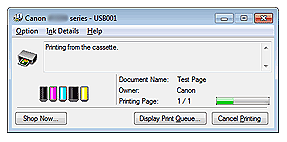
REFERENCE
- Chcete-li software Canon IJ Status Monitor otevřít v době, kdy tiskárna netiskne, otevřete okno nastavení ovladače tiskárny a klepněte na možnost View Printer Status (Zobrazit stav tiskárny)... na kartě Maintenance (Údržba).
- Informace zobrazené v softwaru Canon IJ Status Monitor se mohou lišit podle země nebo oblasti, kde tiskárnu používáte.
- Pokud se zobrazí upozornění na zbývající hladinu inkoustu, nad ikonou inkoustu se zobrazí značka.
Například:

Dochází inkoust v zásobníku inkoustu. Připravte si nový zásobník.
- Pokud se vyskytují chyby
Dojde-li k chybě (například v případě, že v tiskárně není papír nebo hladina inkoustu klesne na nízkou úroveň), automaticky se zobrazí software Canon IJ Status Monitor.
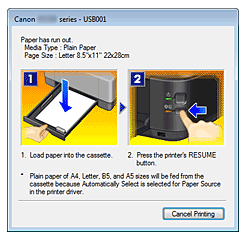
V takových případech proveďte odpovídající akci.
Obrazovka počítače (Macintosh)
- Kontrola aktuální hladiny inkoustu
Máte možnost zkontrolovat podobné informace, například zbývající hladinu inkoustu a typy zásobníků inkoustu u vašeho modelu.
1. V rozevírací nabídce nástroje Canon IJ Printer Utility vyberte možnost Ink Level Information (Informace o hladině inkoustu).
Zobrazí se obrázek typů inkoustu a jejich stav. Pokud se vyskytne varování nebo chyba související se zbývající hladinou inkoustu, ovladač tiskárny zobrazí informační ikonu. V takových případech proveďte odpovídající akci podle pokynů na obrazovce.
2. V případě potřeby klepněte na nabídku Ink Details (Podrobnosti o inkoustu).
Můžete zde zkontrolovat informace související s inkoustem.
REFERENCE
- Klepnutím na ikonu
 můžete zkontrolovat, který zásobník inkoustu používá váš model.
můžete zkontrolovat, který zásobník inkoustu používá váš model. - Klepnutím na tlačítko Update (Aktualizovat) zobrazíte aktuální zbývající hladinu inkoustu.
- Pokud se zobrazí upozornění na zbývající hladinu inkoustu, nad ikonou inkoustu se zobrazí značka.
Například:

Dochází inkoust v zásobníku inkoustu. Připravte si nový zásobník.
Použitelné modely
- PIXMA iP4940
- PIXMA iP4950